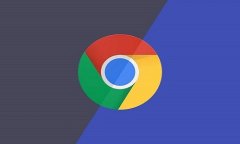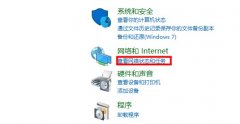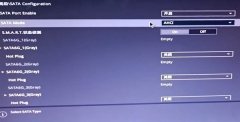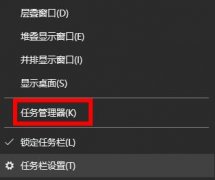显卡作为电脑的核心组件之一,其性能直接决定了用户的游戏体验和专业应用的效率。在使用过程中,显卡驱动程序可能会出现问题,这时重新安装驱动程序是常见的解决方案。为了确保显卡能以最佳性能运行,快速、正确地重新安装驱动程序非常重要。

进行显卡驱动程序的重新安装前,建议用户先卸载旧版本的驱动。可以通过进入控制面板中的程序和功能区域找到显卡驱动,选择卸载。在这一过程中,确保关闭所有可能使用显卡的应用程序,包括游戏、设计软件等,以避免冲突。
接下来,选择适合的驱动程序版本非常关键。通常可以访问显卡制造商的官方网站,如NVIDIA、AMD或Intel,找到最新的驱动程序。下载合适的驱动时,确保选择与操作系统版本匹配的驱动文件。下载完成后,用户可以双击该文件进行安装。
在安装过程中,系统会提示选择安装类型。通常可以选择快速安装或自定义安装。选择自定义安装,可以进行包括干净安装在内的多个选项。干净安装将删除旧的驱动程序设置,确保新驱动程序能够正常运行。在安装过程中的提示中,允许程序访问网络,确保获取最新的更新。
驱动程序安装完成后,重启电脑以确保所做的更改生效。重启后,可以通过显卡控制面板检查驱动版本是否正确安装。可以进行一些基本的性能测试,确保显卡能以最佳状态运行,特别是在高负载的游戏或图形处理任务中。
如果出现问题,有几个步骤可以进一步排查。验证是否安装了最新的操作系统更新,确保系统兼容性。如果问题仍然存在,可以尝试进入设备管理器,找到显卡,右键选择更新驱动程序。Windows会自动搜索并安装最新的驱动版本。
随着硬件技术的不断升级,显卡性能也在迅速提升。对新用户来说,了解如何管理显卡驱动程序显得尤为重要。通过不断操作与实践,用户能够提升对硬件的理解,进而充分利用其潜力。
常见问题解答(FAQ):
1. 如何确认我的显卡型号?
打开设备管理器,在显示适配器下可以看到你电脑的显卡型号。
2. 如果显卡驱动安装后仍有问题该怎么办?
可以尝试使用系统自带的设备管理器进行更新,或者寻求更高版本的驱动解决方案。
3. 显卡驱动需要定期更新吗?
是的,定期更新显卡驱动可以解决兼容性问题并提升性能。
4. 怎样判断显卡驱动是否已成功安装?
通过显卡控制面板或设备管理器检查驱动版本号,如果与下载的版本一致,则安装成功。
5. 如果遇到黑屏现象,如何恢复?
可以尝试进入安全模式,卸载显卡驱动后重启系统,再重新安装即可。